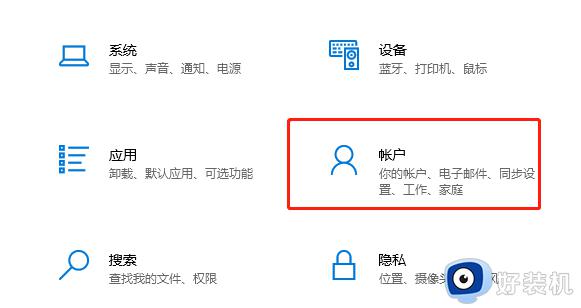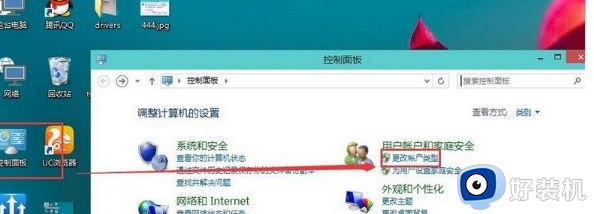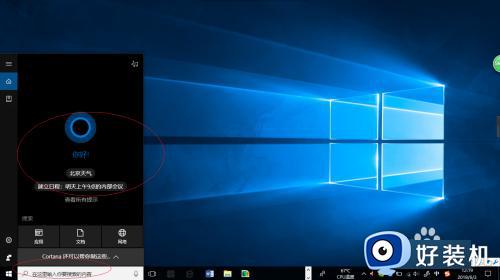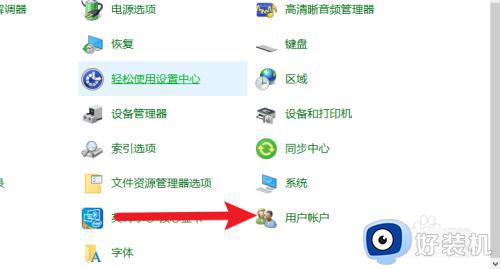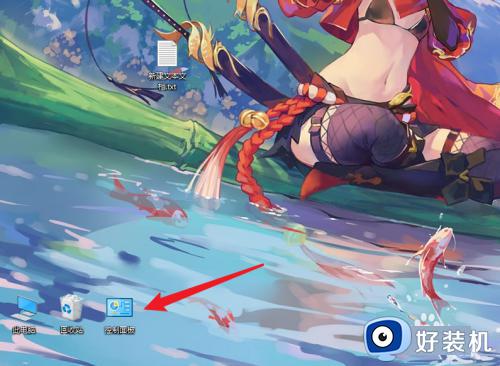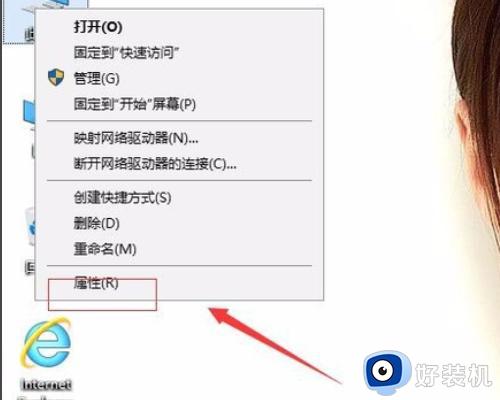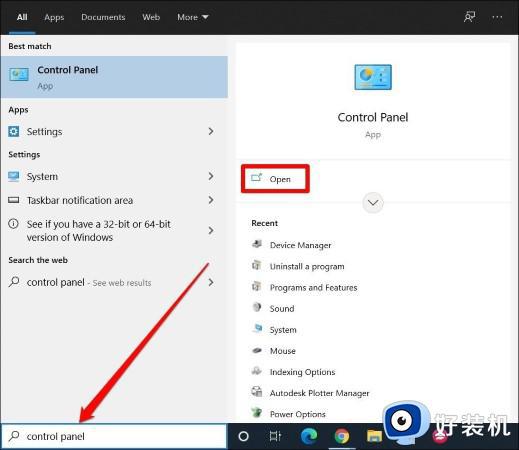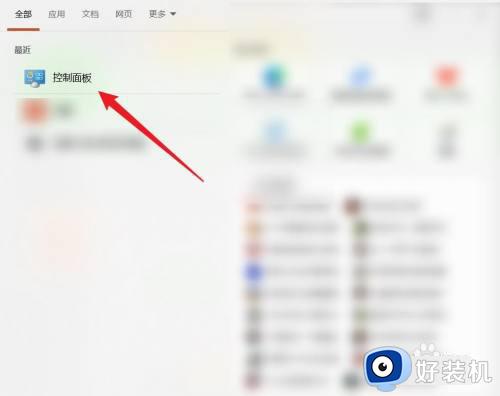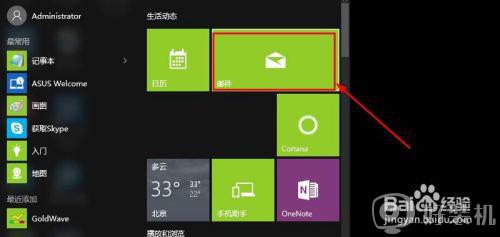win10怎么删除本地账户 win10删除本地账户的方法
时间:2023-02-06 15:46:14作者:qin
相信很多同学们在使用win10专业版系统电脑的时候,都会创建多个系统账户来使用,后期不想使用了就可以将其删掉,可是很多同学们都不清楚win10系统账户怎么删除,操作方法并不复杂,win10怎么删除本地账户?接下来,就由小编给大家介绍一下win10删除本地账户的方法。
具体方法如下:
1、在桌面上点击控制面板,进入控制面板后再点更改用户类型。
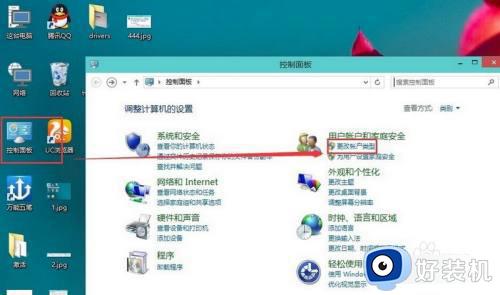
2、在这里选择要删除的账户
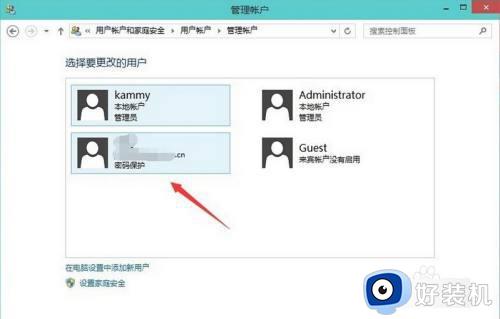
3、然后再点击删除账户
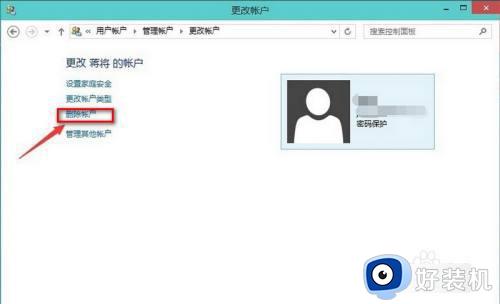
4、是否保存这个账户在本机上的相关资料,删除还是保存看自己的实际情况而定。小编觉得没什么用所以直接删除文件。
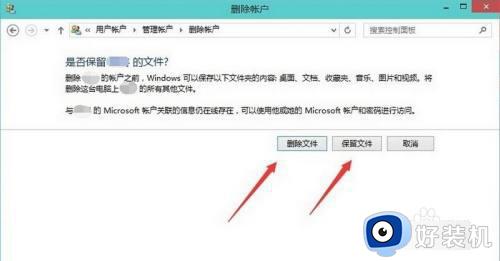
5、确认删除这个账户。如果用户的配置文件比较多则点删除后需要等持的时候比较长。
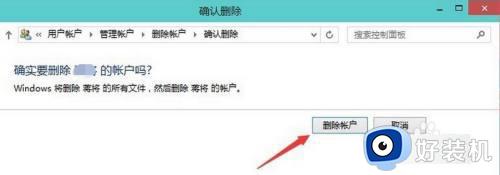
6、删除成功。在账户列表里没有刚刚那个网络用户了,本地账户也是这样删除的步骤差不多。
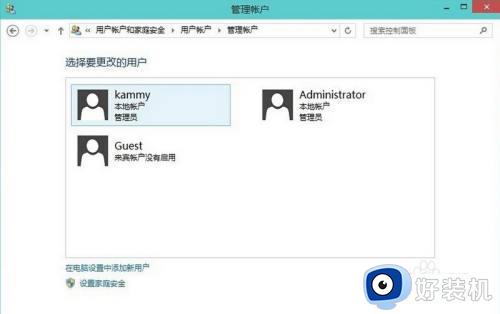
以上就是小编为您带来的关于win10删除本地账户的方法的全部内容,跟着上面的步骤一步步来进行操作吧,想要更过多资讯请关注好装机。